Najlepsze rozwiązanie do uzyskiwania kontaktów bezpośrednio z iCloud
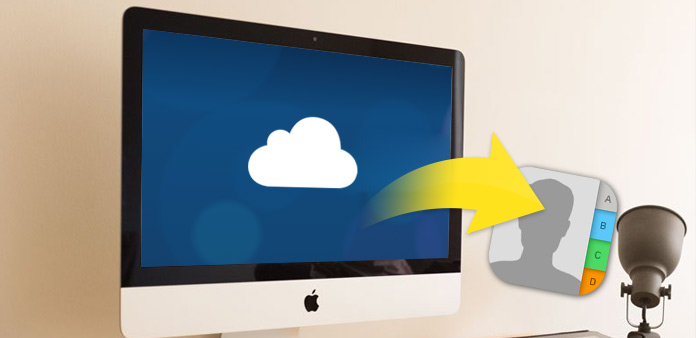
Kontakty są dla nas bardzo ważne, ale czasami użytkownicy Apple stwierdzili, że niektóre z nich zostały utracone, co może być spowodowane przez uaktualnienie systemu iOS, nieprawidłową obsługę lub po prostu niepowodzenie synchronizacji.
Wiele rozwiązań do pozyskiwania kontaktów: Możesz uzyskać dostęp do kontaktów na stronie icloud.com, dodawać i edytować je w szczegółach, importować je lub eksportować w formacie vCard. Aby utworzyć kopię zapasową, możesz synchronizuj kontakty z iPhone'a do Gmaila or przenieś je do komputera. Ale jak uzyskać bezpośrednie kontakty z iCloud? Śledź nas i pobieraj w najszybszy, ale także najbezpieczniejszy sposób.
Część 1: Pobierz kontakty iCloud w Ustawieniach
1. Uruchom program Ustawienia Aplikacja na ekranie głównym.
2. Stuknij w iCloud i upewnij się, że zalogowałeś się za pomocą swojego Apple ID.
3. Wyłącz kontakty i wybierz Usuń z Mojego iPhone'a w wyskakującym oknie. (Jeśli nie włączasz kontaktów, po prostu zignoruj ten krok.)
4. Przełącz kontakty na i po prostu poczekaj chwilę, aby pobrać kontakty z iCloud na iPhone'a. (Możesz przejść do opcji Telefon -> Kontakty, aby spojrzeć na to, dodając automatycznie jeden po drugim.)
5. Sprawdź, czy wymagany kontakt znajduje się na liście w nowej bibliotece kontaktów.
Nie obsługuje pobierania kontaktów, których potrzebujesz wybiórczo w ten sposób, ale jednocześnie pobiera wszystkie kontakty z kopii zapasowej iCloud. Ponadto nie można odzyskać usuniętych kontaktów w niewłaściwej operacji. Ale dzięki funkcji odzyskiwania danych Tipard iOS można uzyskać dostęp do kontaktów, jak chcesz, i odzyskać te, które zostały usunięte bez tworzenia kopii zapasowej.
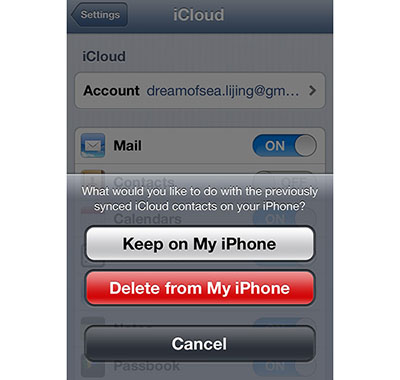
Część 2: Uzyskaj kontakty iCloud z Odzyskiwanie danych iOS
Podłącz iPhone'a do programu
Pobierz i zainstaluj Odzyskiwanie danych z iOS. Skontaktuj się iPhone do komputera za pomocą kabla USB.
Wybierz sposób odzyskiwania
Dodaj Odzyskaj z pliku kopii zapasowej iCloud i zaloguj się przy użyciu swojego Apple ID.
Pobierz kopię zapasową iCloud
Kliknij Do pobrania w tym samym wierszu kopii zapasowej, której potrzebujesz.

Zeskanuj wszystkie kontakty
Wybierz kontakty w obszarze Wiadomość i kontakty, a następnie kliknij przycisk Dalej, aby zeskanować wszystkie kontakty w tej kopii zapasowej iCloud.

Odzyskaj kontakty
Sprawdź określone elementy i kliknij przycisk Recover przycisk, aby wyszukać kontakty.

Jeśli usunąłeś ważne kontakty bez tworzenia kopii zapasowej w usłudze iCloud lub iTunes, możesz odzyskać utracone dane bezpośrednio z iPhone'a dzięki temu zaawansowanemu Odzyskowi danych systemu iOS. Oczywiście możesz także pobrać kontakty z iTunes tak łatwo, jak uzyskać je z iCloud.

- Uzyskaj wybiórcze i szybkie kontakty z iCloud
- Odzyskaj usunięte kontakty bezpośrednio z urządzeń z systemem iOS
- Odzyskaj dane z iOS, takie jak zdjęcia, SMS, WhatsApp, wideo i tak dalej
- Obsługa wszystkich urządzeń z systemem iOS - iPhone, iPad, iPod Touch
- Wysoce kompatybilny z systemem iOS 9.3
Najlepsze rozwiązanie do uzyskiwania kontaktów bezpośrednio z iCloud







